メーカー製Windows 8.1 PCのダウングレードを絶対的にオススメしない理由
スポンサーリンク
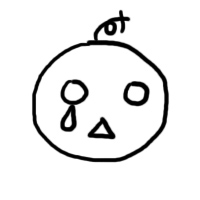
やっと暖かくなってきましたね!春ですね!
暖かくなると突拍子もないことを急に言いだす方がでてくるのはどの地域でも同じことでしょう。ああ、春だなぁ。
さて、とあるAさんからお話をいただいたのですが、メーカー製Windows8.1ノートPCをどうしてもWindows7にしたいらしいのです。
できないことはないですが、何も考えずにやってしまうと最悪の場合、そのPCが使い物にならなくなってしまうので注意が必要です。
実際のところOSダウングレードするよりもWindows7のPCを買ったほうが楽だし安全だと思います。
というか面倒なのでやりたいとは思いません!
そんなわけでメーカー製Windows8.1PCのダウングレードがオススメできない理由とは!?
そして、人の話を聞かずにダウングレードしてしまったAさんの結末はいかに!?
OSダウングレードとは
OSがプリインストールされているメーカー製PCに旧バージョンのOSをインストールすることです。
セレクタブルOSディスクが付属されている製品に関してはメーカー側から公式で提供されているものなので、なんら問題なくダウングレードできます。
セレクタブルOSディスクが付属していない製品に関しては以下の条件を満たすことでOSのダウングレードができるかもしれません。
ダウングレードが"可能"な条件
- Windows 8.1 Pro、8 Pro のOEM版、ボリュームライセンス版がプリインストールされているもの
- Windows 7 Professional OSディスク、ライセンスを所持している
- メーカー側がその機種のWindows7用のドライバを用意している
なぜWindows 8.1 Pro、8 Proでないといけないのか
Microsoftが提示している"ダウングレード権"がないとダウングレードはできません。
ダウンロード権がないOSでダウングレードできたとしても公認されているものではないので、ライセンス認証で引っかかる場合があります。
なのでまずはご自身お持ちのPCのWindowsのエディションを確認する必要があります。
Windows8系でダウンロード権があるエディションは Windows 8.1 Pro、Windows 8 Pro のみです。無印のWindows8系ではダウングレード権はありません。
Enterpriseエディションというのもありますが、企業向けのものなので基本は手に入りません。ダウングレード先もEnterpriseエディションにする必要があります。
別途OSディスクを購入する必要がある
ダウングレードするためには勿論OSディスクが必要になります。
Windows 7 Professionalのディスクを手に入れましょう。
DSP版だと¥15,000前後、そうでない場合は¥50,000前後ぐらいでしょうか。

Microsoft Windows7 Professional 64bit Service Pack 1 日本語 DSP版 DVD LCP 【紙パッケージ版】
- 出版社/メーカー: マイクロソフト(DSP)
- 発売日: 2014/01/11
- メディア: DVD-ROM
- この商品を含むブログ (4件) を見る

Microsoft Windows7 Professional 32bit Service Pack 1 日本語 DSP版 DVD LCP 【紙パッケージ版】
- 出版社/メーカー: マイクロソフト(DSP)
- 発売日: 2014/01/11
- メディア: DVD-ROM
- この商品を含むブログ (1件) を見る

- 出版社/メーカー: マイクロソフト
- 発売日: 2009/10/22
- メディア: DVD-ROM
- 購入: 3人 クリック: 125回
- この商品を含むブログ (31件) を見る
私としてはここまで投資してまでダウングレードしたいとは思いませんね!
OS購入するくらいなら自作PCやBTOショップPCをいじって半自作PCを組んだ方がいいです。
さて、これでWindowsをインストールできればすべて完了というわけではありません。
一番大切なのがデバイスドライバをインストールすることです。
ちょっと待ったあああ!OSインストールする前に用意するもの
スポンサーリンク
![]()
OSをインストールするだけではPCは完全には機能しません。
PCには様々なデバイスが搭載されています。
それはネットワークアダプタ、光学ドライブ、USBポート、オーディオデバイスなど様々です。
OS側とデバイス側とで連携を取るためにはデバイスドライバと呼ばれるソフトウェアが必要になります。
通訳さん、緩衝材みたいなイメージでしょうか。
メーカー製PCだと機種によってはWindows7用のドライバを用意してくれているものもあります。
そういったものは予めメーカーのWebサイトからドライバをすべてダウンロードし、USBフラッシュメモリなどの記憶媒体に保存しておく必要があります。
OSインストールのみではデバイスが認識しないものがあるかもしれないので、できれば複数種類の記憶媒体に保存しておいたほうがいいです。
さて、今度はメーカー側で推奨していない場合はどうなるのかというと、OSダウングレードする前に予めデバイスマネージャーから全てのデバイスの型式を書き留めておきます。
そしてそのデバイスに対するドライバをネットで自力で探さなければなりません。しかもすべて。
勿論Windows標準ドライバで動くものもありますが、ネットワーク系のドライバは動かないことが多いです。
最低限、LANポートドライバ、無線LANドライバぐらいは確認しておいたほうがいいかもしれません。
お分かりいただけたでしょうか?
メーカー製PCのダウングレードは非常に面倒です!
しかも知識がないとできないので、一般の方には絶対的にオススメできません!
それでもやってみたい!という方は以下に注意してやるがいいのです!
それでも冒険をしたいという方は・・・
自己責任でやってください!壊れても人のせいにしない!泣かない!
必要な情報は人から聞くのではなく、自分で全て調べましょう!
ダウングレードした後はメーカーからのサポートが受けられなくなるので注意が必要です!
修理に関しても製品の保証があっても機械故障時に有償修理になる可能性もありますので注意しましょう!
最低限準備しておくもの
リカバリディスクの作成
まずはリカバリディスクを作成します。
リカバリディスクとは初期化するためのディスクです。OSの再インストールに使用します。
使用するとPC出荷状態に戻ります。
万一、ダウングレードに失敗した際にこれがないと産廃と化しますので、必ず作っておきましょう!
XPの時代はリカバリディスクが付属されていましたが、今は付属されておらず、自分で作るタイプに変わってしまっています。
メーカーによってリカバリディスク作成ツールの名前が異なりますので確認しましょう。
データのバックアップ
ダウングレードする = Windowsを入れて初期化する、ということなので、今まで保存していたデータや設定は全て消えます。
必要なものは予めバックアップしておきましょう。
手順書
BIOSの設定を変更したりとかなり面倒な作業になるので、予め手順書を作っておくことをおすすめします。
BIOSだとブート優先デバイスを変更したり、UEFIからLegacyモードに切り替えたりと結構複雑なので、「よくわからない」、「怖くてできない」という方はダウングレードを諦めてください!
こんな感じでなので、私はメーカー製Windows 8.1 PCのダウングレードを絶対的にオススメしません!
ちなみにAさんの結末としてはダウングレード後、LANポート、無線LANが使用できなくなりアボンしました。
そんなわけで諦めてWindows7 PCを買いましょう!
マウスコンピュータやドスパラ、フロンティアなどのBTOショップならばまだWin7機の在庫があるはずです!

爆速BTOパソコンからグラボ性能もわかった! 快適ゲームPCが自作できる本 (アスキームック)
- 作者: 週刊アスキー編集部
- 出版社/メーカー: KADOKAWA/アスキー・メディアワークス
- 発売日: 2014/04/30
- メディア: ムック
- この商品を含むブログを見る

BTOパソコンの基礎中の基礎。まず当たり前のことを知ろう。5分で読めるシリーズ
- 作者: 山本一誠,MBビジネス研究班
- 出版社/メーカー: まんがびと
- 発売日: 2015/05/22
- メディア: Kindle版
- この商品を含むブログを見る
![[Haswell Refresh搭載] Windows7 Pro /Intel Core i7 4790 /8GB /2TB(HDD) /240GB(SSD) /GeForce GTX960 /H97チップ /SHA-T28-B-V3 [BTOパソコンのVSPEC] [Haswell Refresh搭載] Windows7 Pro /Intel Core i7 4790 /8GB /2TB(HDD) /240GB(SSD) /GeForce GTX960 /H97チップ /SHA-T28-B-V3 [BTOパソコンのVSPEC]](https://images-fe.ssl-images-amazon.com/images/I/41SDOFXf3%2BL._SL160_.jpg)